Labojiet Chrome ritjoslas pazušanu operētājsistēmā Windows 10
Miscellanea / / April 22, 2022

Google Chrome ir vienkārši visbiežāk izmantotā pārlūkprogramma. Tas ir drošs un piedāvā daudzas funkcijas. Bet dažreiz problēmas iezogas. Pārlūkā Chrome trūkst ritjoslu, kas ir nesen. Lietojot pārlūkprogrammu, ritjosla pārlūkā Chrome netiek rādīta. Tas rada ilūziju, ka tīmekļa lapā nav ritināma satura. Arī šī problēma attiecas ne tikai uz konkrētu vietni. Ja arī jūs saskaraties ar to pašu problēmu, jūs esat īstajā vietā. Mēs piedāvājam jums perfektu ceļvedi, kas palīdzēs novērst Chrome ritjoslas pazušanas kļūdu.
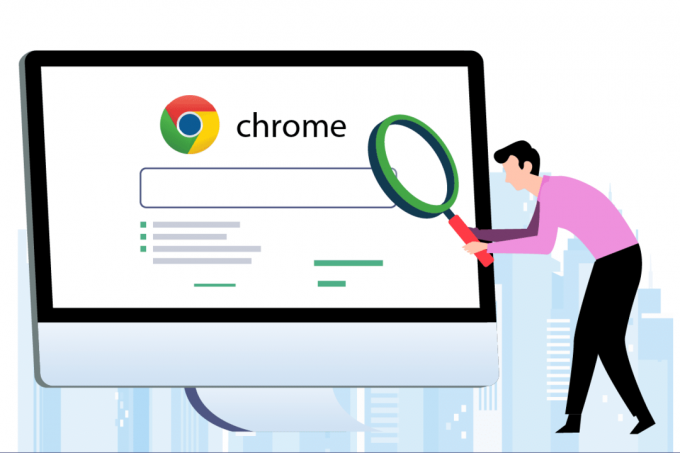
Saturs
- Kā novērst Chrome ritjoslas pazušanu operētājsistēmā Windows 10
- 1. metode: atspējojiet paplašinājumus
- 2. metode: atspējojiet pārklājuma ritjoslu karogu
- 3. metode: atjauniniet pārlūku Chrome
- 4. metode: atspējojiet aparatūras paātrinājumu
Kā novērst Chrome ritjoslas pazušanu operētājsistēmā Windows 10
Šīs kļūdas pamatā var būt daudzi iemesli, daži no tiem ir uzskaitīti tālāk.
- Jaunākās Chrome modifikācijas: Google Chrome jaunākie atjauninājumi ir saistīti ar ritjoslas automātiskās slēpšanas funkciju, kas var izraisīt šo kļūdu.
- Paplašinājumu radīti traucējumi: daži paplašinājumi vai to iestatījumi var aktivizēt ritjoslas paslēpšanu.
- Iespējotās pārklājuma ritjoslas: Ja pārlūkā Google Chrome ir iespējots pārklājuma ritjoslu iestatījums, šī problēma var rasties.
Kad esat sapratis dažus iemeslus, kāpēc ritjosla netiek rādīta pārlūkā Chrome, pārejiet pie metodēm un izlabojiet Chrome ritjoslas problēmu. Pirmkārt, mēs iesakām restartēt Chrome aizverot un atkārtoti atverot to un, ja kļūda joprojām pastāv, izpildiet tālāk norādītās metodes.
1. metode: Atspējot paplašinājumus
Chrome paplašinājumi ir izstrādāti, lai uzlabotu pārlūkošanas pieredzi neatkarīgi no to problēmām. Paplašinājumu atspējošana var palīdzēt novērst Chrome ritjoslas problēmu. Lai to izdarītu, veiciet tālāk norādītās darbības un izlabojiet trūkstošās ritjoslas pārlūkā Chrome.
1. Klikšķiniet uz Sākt, tips Chrome, un nospiediet pogu Ievadiet atslēgu.

2. Adreses joslā ierakstiet hroms:/paplašinājumi/ un nospiediet Ievadiet lai atvērtu visu pārlūkā Chrome instalēto paplašinājumu sarakstu.

3. Pārslēgt Izslēgts paplašinājumu, lai tos izslēgtu. Atkārtojiet šo darbību visiem paplašinājumiem.

4. Izeja Chrome un atveriet to vēlreiz.
5. Ja tas atrisina problēmu, ieslēdziet paplašinājumus pa vienam, dodoties uz Paplašinājumi lapa, kā parādīts 3. darbība.
6. Ja, iespējojot konkrētu paplašinājumu, trūkstošo ritjoslu problēma atkal parādās, vienkārši atspējojiet šo paplašinājumu un aktivizējiet visus pārējos.
Ja pēc visu paplašinājumu atspējošanas pārlūkā Chrome netiek rādīta ritjosla, pārejiet uz nākamo metodi.
Lasi arī:Kā novērst Chrome nepārtrauktas avārijas
2. metode: atspējojiet pārklājuma ritjoslu karogu
Karogi ir sākotnējās funkcijas, kuras Google testē iekšēji un kuras var kļūt par pārlūkprogrammas Chrome daļu vai nekļūt par daļu. Pārklājuma ritjoslas karodziņš ir viens no tiem, ko izmantoja, lai tīmekļa lapās paslēptu ritjoslas. Atspējojot to, problēma var tikt novērsta, un to varat izdarīt, veicot šīs darbības.
Piezīme: Jaunākajās Chrome versijās šī karoga nav. Tomēr tas ir pieejams iepriekšējās Google Chrome versijās.
1. Atveriet Google Chrome pārlūkprogramma.
2. Adreses joslā ierakstiet chrome:/flags/#overlay-scrollbars un nospiediet Ievadiet.
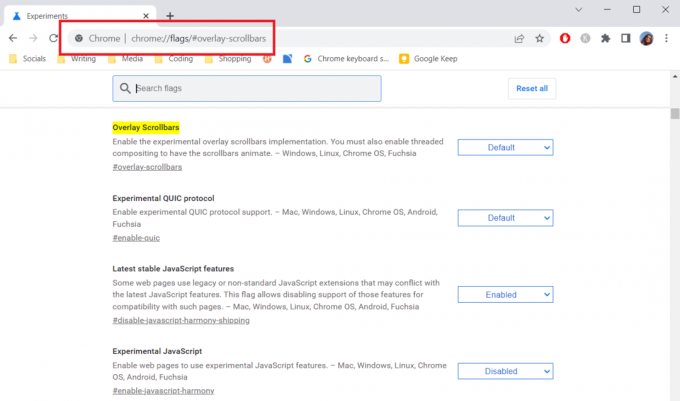
3. Pārklājuma ritjoslu karodziņš tiks izcelts. Noklikšķiniet uz nolaižamās izvēlnes blakus tam un atlasiet Atspējots.
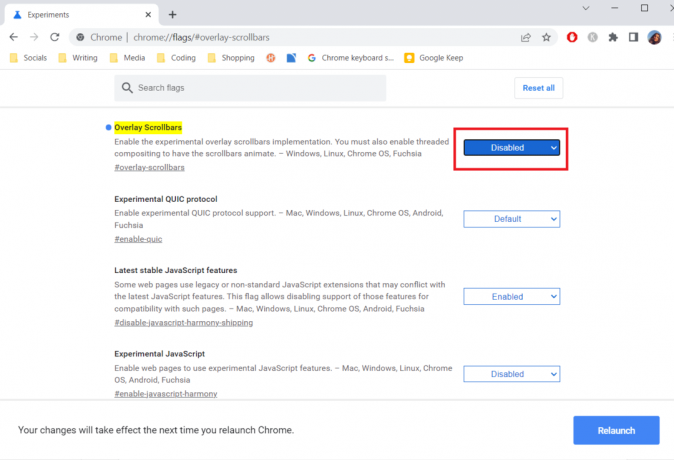
4. Klikšķis Atsākt lai restartētu pārlūku Chrome.

3. metode: atjauniniet pārlūku Chrome
Daudzas Chrome problēmas var atrisināt, to atjauninot. Atjauninājumi nodrošina jūsu pārlūkprogrammas vienmērīgu un drošu darbību. Chrome atjaunināšana var novērst Chrome ritjoslas pazušanas kļūdu, un tālāk ir norādīts, kā to izdarīt.
1. Palaidiet Google Chrome pārlūkprogramma.
2. Klikšķiniet uz trīs punkti lapas augšējā labajā stūrī. Izvēlieties Palīdzība > Par Google Chrome.

3. Nākamajā logā pārlūks Chrome pārbaudīs atjauninājumus.
4. Ja ir atjauninājumi, pārlūks Chrome automātiski sāks atjaunināt, pēc tam a Atsākt parādīsies poga.
5. Noklikšķinot uz Atsākt restartēs pārlūku Chrome ar jauniem atjauninājumiem.
6. Ja nav pieejami atjauninājumi, jūs redzēsit Pārlūks Chrome ir atjaunināts ziņa pēc 3. darbība.

Lasi arī:Novērsiet Chrome bloķēšanas lejupielādes problēmu
4. metode: atspējojiet aparatūras paātrinājumu
Aparatūras paātrinājums ir paredzēts, lai padarītu ritināšanu plūstošāku, lai gan tas dažkārt rada problēmas, piemēram, pārlūkā Chrome netiek rādīta ritjosla. To atspējojot, iespējams, tiks atrisināta šī trūkstošā Chrome problēma, un varat veikt šīs darbības, lai to izdarītu.
1. Sekojiet 1. un 2. darbība no 3. metode un dodieties uz Chrome iestatījumi.
2. Ritiniet uz leju un atrodiet Papildu opciju, noklikšķiniet uz tās, lai to izvērstu.
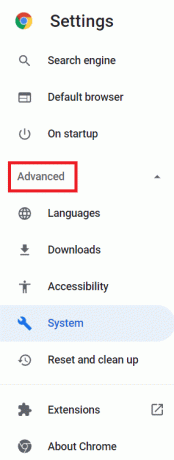
3. Izvēlieties Sistēma opciju.
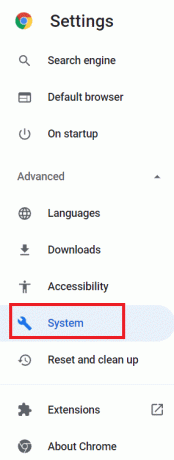
4. Izslēgt Izmantojiet aparatūras paātrinājumukad tas ir pieejams opciju.

5. Noklikšķiniet uz Atsākt pogu, lai restartētu Chrome.
Tālāk ir norādīti daži tastatūras īsinājumtaustiņi, lai ritinātu tīmekļa lapas
- Nospiediet Atstarpes taustiņš lai ritinātu uz leju.
- Nospiediet uz Bultu taustiņilai ritinātu uz augšu un uz leju lai ritinātu uz leju pa tīmekļa lapu.
- Nospiediet bultiņa uz augšu/lejup taustiņus turot Fn (funkciju) taustiņš lai ritinātu uz augšu/uz leju pa tīmekļa lapu.
Bieži uzdotie jautājumi (FAQ)
Q1. Kāpēc mana ritjosla vienmēr pazūd?
Atbilde: Kad saturs tiek ievietots savā konteinerā, ritjosla var pazust. Piemēram, tekstlodziņā var būt vairāk teksta, nekā tas jebkurā brīdī var parādīt. Ritjoslas pazudīs, ja no konteinera izdzēsīsit pietiekami daudz teksta.
Ieteicams:
- 30 labākie bezmaksas masu e-pasta pakalpojumu sniedzēji
- Labojiet Firefox SSL_ERROR_NO_CYPHER_OVERLAP operētājsistēmā Windows 10
- Labojiet Netflix kļūdas kodu UI3012
- Labot Google Chrome Tiek automātiski atvērts operētājsistēmā Windows 10
Mēs ceram, ka šī rokasgrāmata bija noderīga un jums tas izdevās labot Chrome ritjosla pazūd izdevums. Pastāstiet mums, kura metode jums bija vislabākā. Ja jums ir kādi jautājumi vai ieteikumi, lūdzu, uzdodiet tos komentāru sadaļā.



